В этой статье мы рассмотрим три формата пресетов Лайтрум: lrtemplate, xmp и dng, и способы их установки в десктопное приложение и мобильное приложение Lightroom, иными словами, как добавить пресеты в Лайтрум.
Что такое пресет Adobe Lightroom?
После импорта фотографии в формате RAW в Lightroom, вы приступаете к процессу коррекции снимка. Необходимо поправить баланс белого, экспозицию, повысить или понизить контраст, добавить виньетирование, и т.д. и т.п., иными словами, совершить множество действий. Многие из них, особенно те, которые относятся к цветокоррекции, универсальны для большинства однотипных фотографий - для пейзажа или портрета. Эти многочисленные действия над снимком можно сохранить в один файл, который называется пресет, и затем применять массово для множества фотографий, и даже для видео. Это удобно и существенно экономит время.
Многие профессиональные фотографы создают уникальные пресеты, и затем выкладывают в общий доступ или продают. Есть увлеченные ребята, которые при помощи очень тонкой и кропотливой настройки цветокоррекции создают пресеты с имитацией известных пленок, добиваясь почти 100% совпадения с пленочными цветами. Вот, к примеру, пресет Lightroom с имитацией пленки Agfa Vista, весьма популярной в 90-х и начале 00-х.
Какие бывают форматы пресетов?
- Формат Lrtemplate. Это старый формат пресетов Lightroom, однако он совместим со всеми версиями программы, и в том числе с мобильным приложением
- Формат XMP. Это новый формат, старые версии Лайтрума не смогут его понять
- Формат DNG. Вообще, это не совсем формат пресета, это универсальный формат RAW от компании Adobe, который она хочет сделать единственным для всех камер. Однако, фото в формате DNG с примененными настройками можно легко импортировать в мобильное приложение Lightroom, и затем эти настройки применить к другим фото. Поэтому считается, что DNG это формат пресетов для мобильных
Первые два формата нельзя просто открыть в Лайтруме как картинку, вам придется совершить несколько не очень сложных действий. Файл в формате DNG можно просто импортировать в Лайтрум.
Как импортировать пресет в формате Lrtemplate?
Это можно сделать только на компьютере, в мобильном приложении не получится. Однако, после установки пресета в формате Lrtemplate на десктопную версию Lightroom, вы потом сможете перенести настройки в мобильное приложение.
Lrtemplate это формат пресетов для старых версий программы, при этом новые версии прекрасно понимают этот формат. Итак, открываете Lightroom Classic, переходите в модуль Develop, в левом меню видите список всех установленных пресетов. Нажимаете правой кнопкой мыши, затем Import, затем просто выбираете нужный файл на компьютере. Все просто 😏
Чтобы добавить пресет в Лайтрум мобильное приложение, нужно всего лишь авторизоваться с учеткой Adobe в мобильном приложении и в десктопном одновременно. Пресеты синхронизируется автоматически. Иными словами, импортированный в Lightroom Classic пресет должен в довольно скором времени появиться и в мобильном.
Как импортировать пресет в формате XMP?
- В Lightroom Classic открываете меню Preferences
- В открывшемся окне переходите на вкладку Presets
- Нажимаете на кнопку Show Lightroom Develop Presets и оказываетесь в папке, в которой хранятся все файлы пресетов
- Копируете в нее файл XMP
- Перезагружаете Лайтрум и можно пользоваться пресетом
Алгоритм переноса пресета в формате XMP в мобильное приложение аналогичен описанному выше.
Как импортировать пресет в формате DNG в мобильное приложение Lightroom?
Очень просто. Напоминаю, что файл DNG, это изображение в формате RAW. Просто импортируете файл DNG в приложение, фото открывается уже с применением всех настроек. Затем нажимаете на три точки сверху и "Сохранить стиль". Стиль это и есть пресет. Теперь он у вас доступен в приложении.
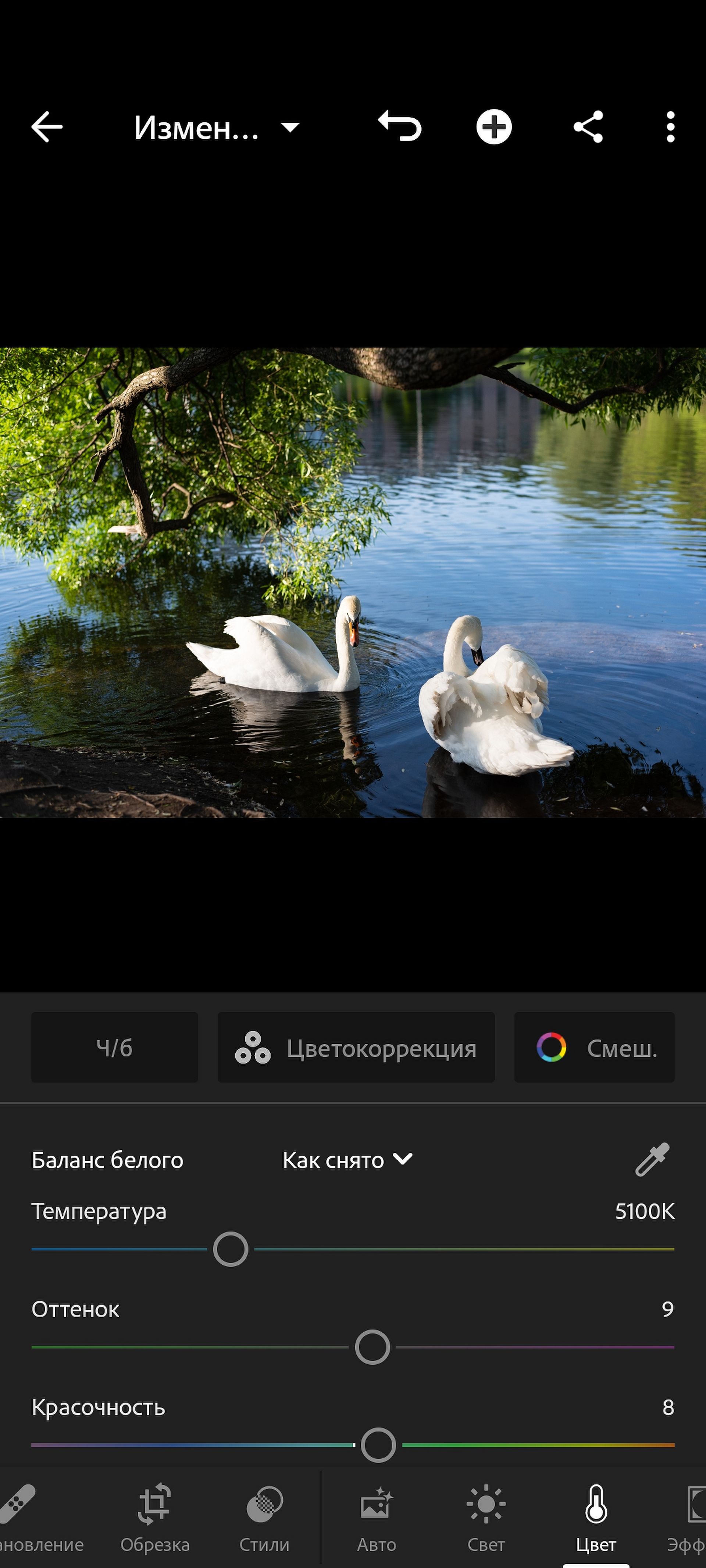
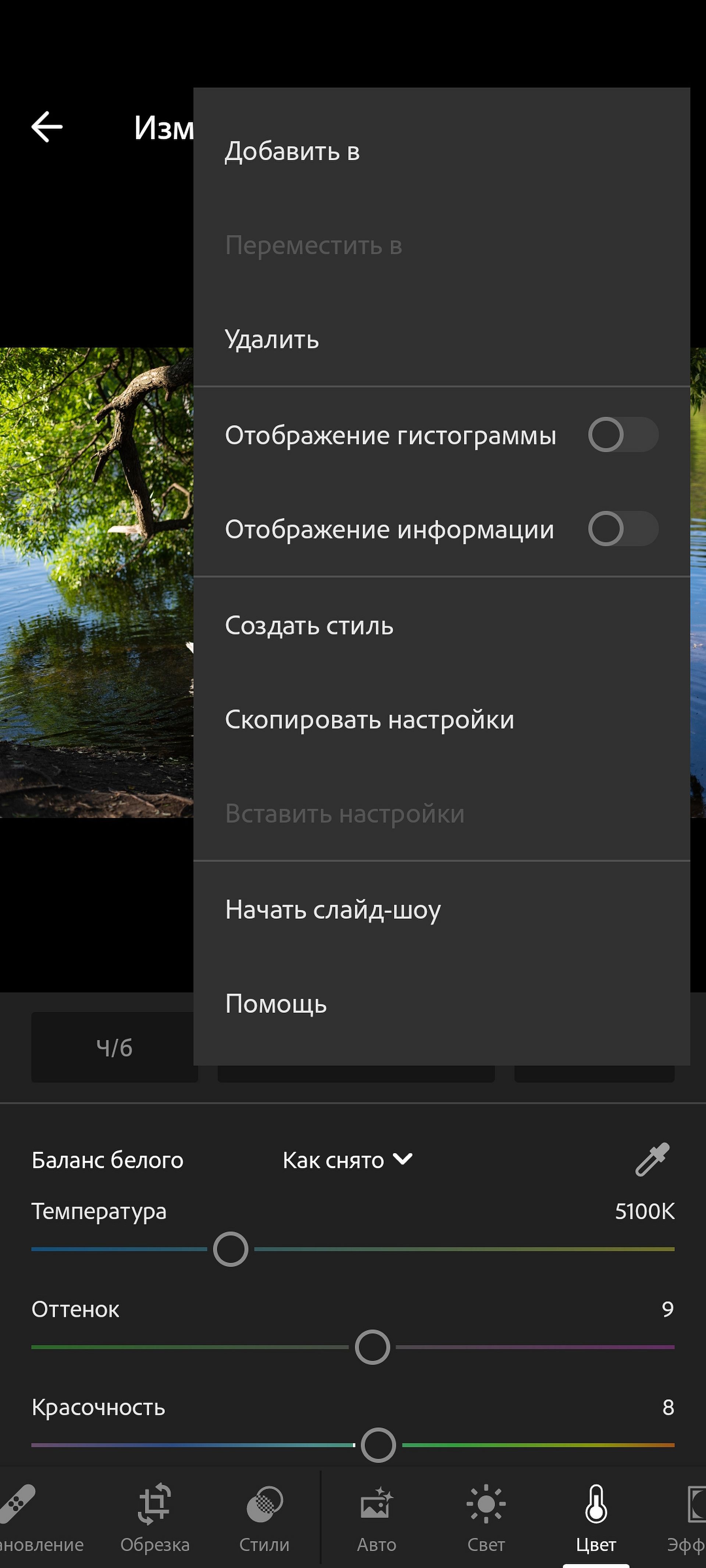
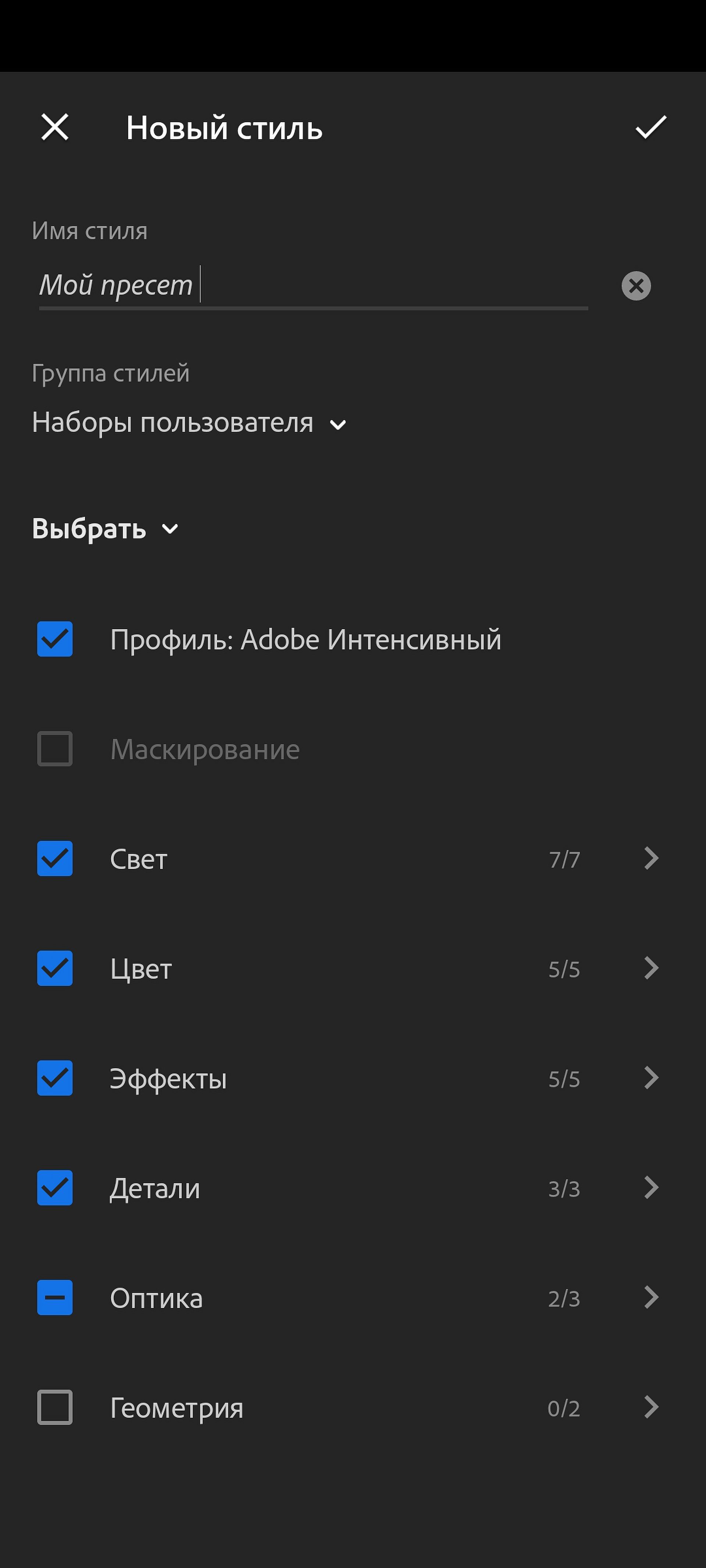
Примерно те же действия нужно совершить при импорте DNG в десктопный Лайтрум, с поправкой на разницу в интерфейсе.
Итак, в этой статье мы разобрали три формата пресетов Adobe Lightroom, и как их импортировать в приложения.






